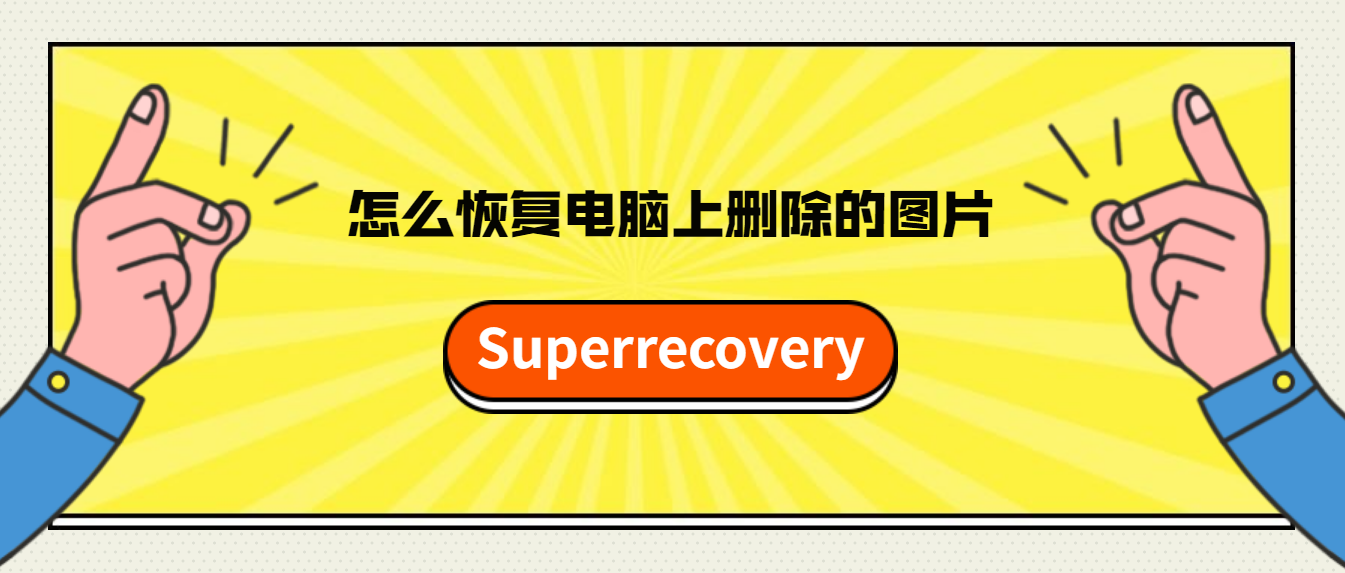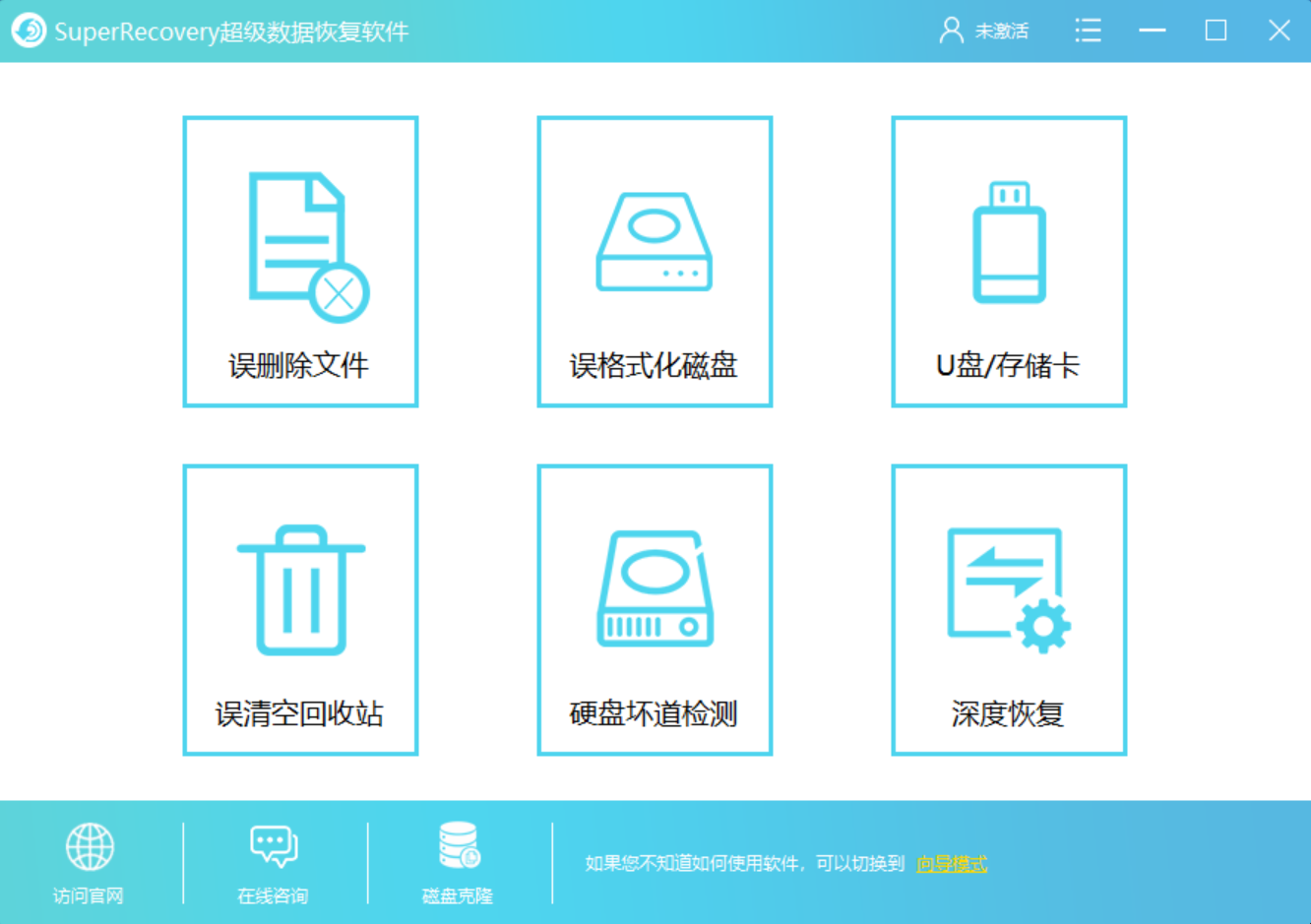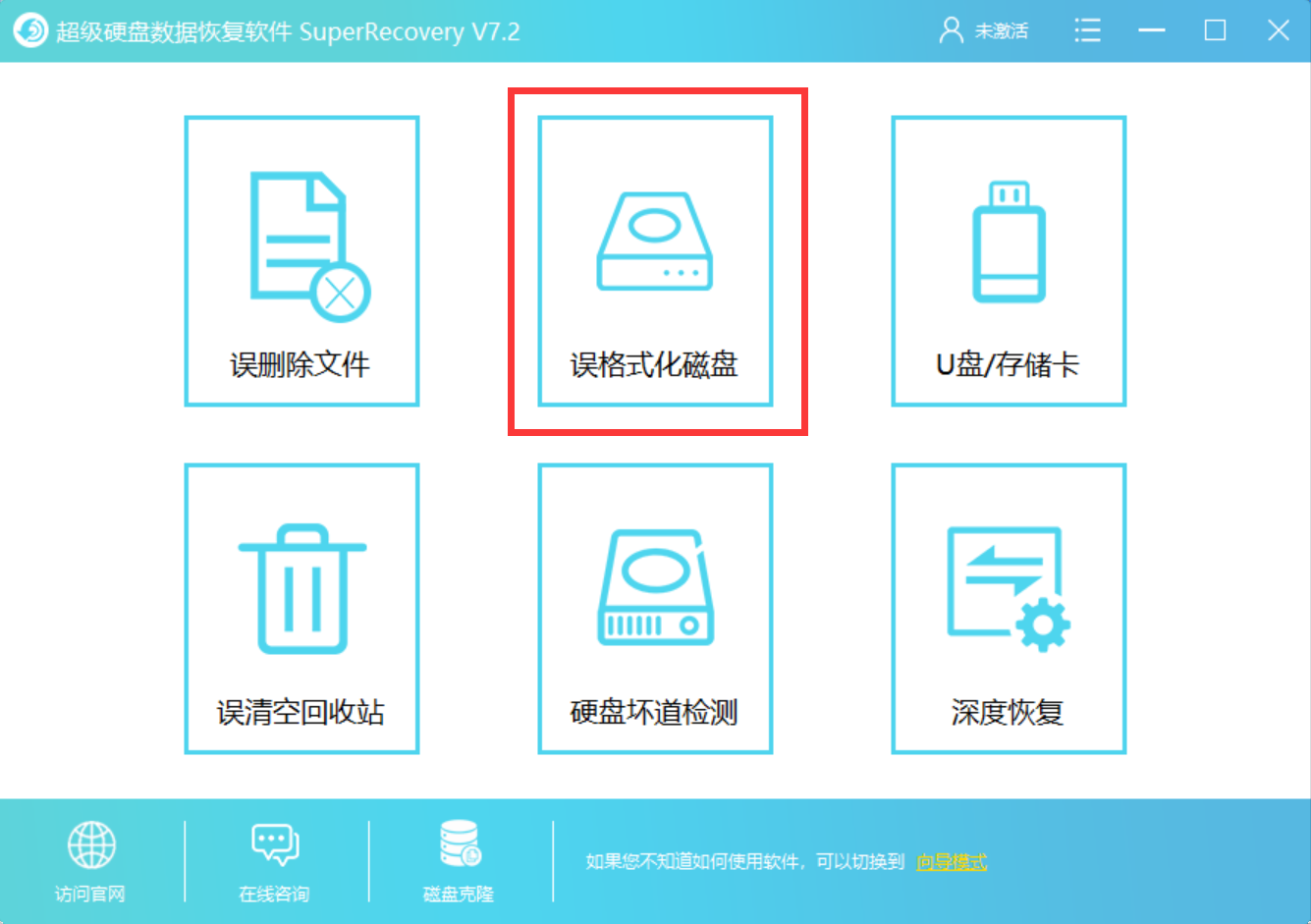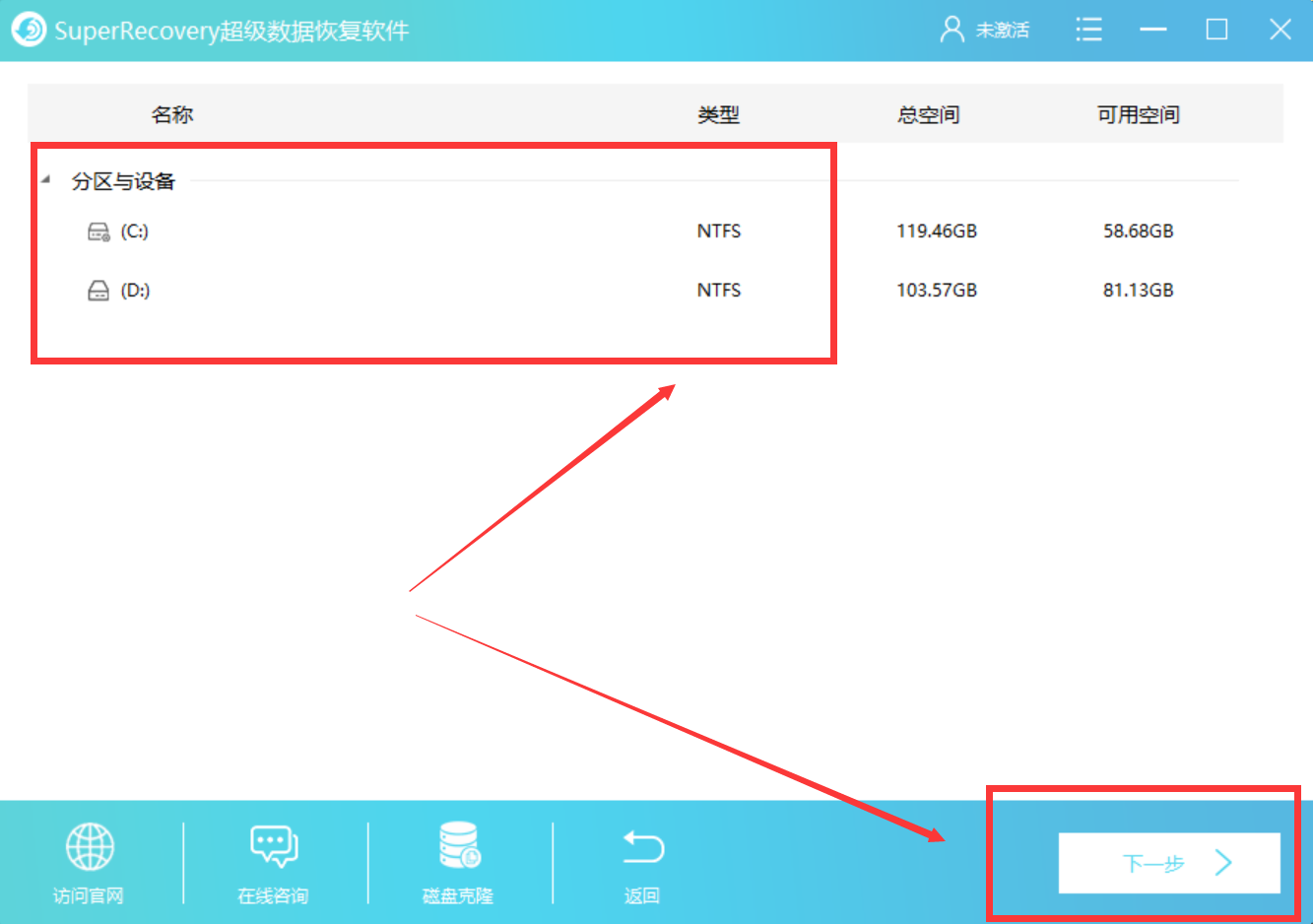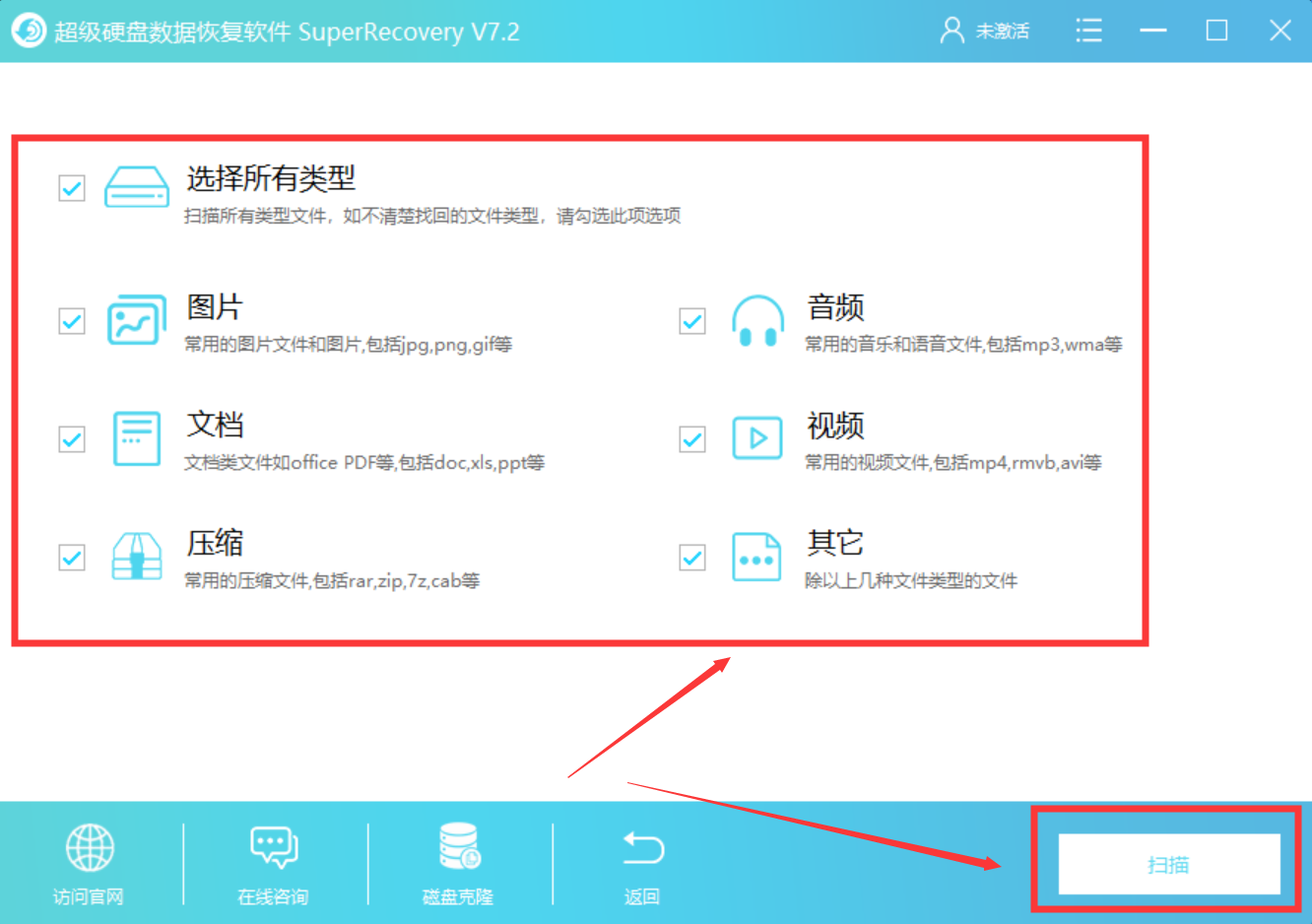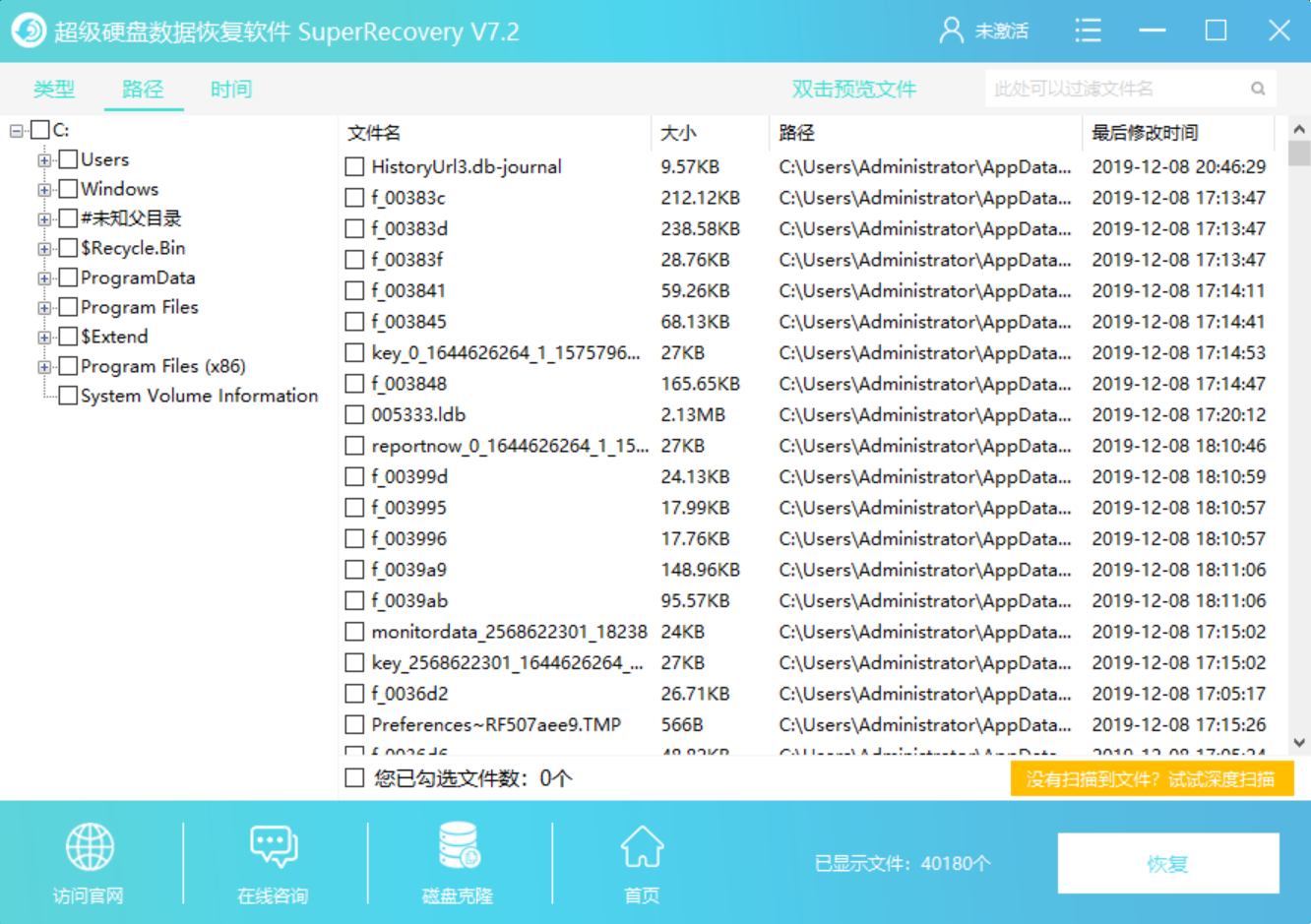怎么恢复电脑上删除的图片?四大步搞定
发布时间:2020-05-27 21:06:50
怎么恢复电脑上删除的图片?在使用电脑的时候,经常会为了使电脑的运行速率增强,会定期对电脑上存储的文件进行清理。但是在清理文件的时候,问题也就随之产生了!比方说:电脑上存储的图片被删除了。那么,如果遇到这个问题该怎么应对呢?换句话说,怎么恢复电脑上删除的图片呢?请放宽心,接下来将为大家分享一种四大步解决的方法,一起来看下吧。
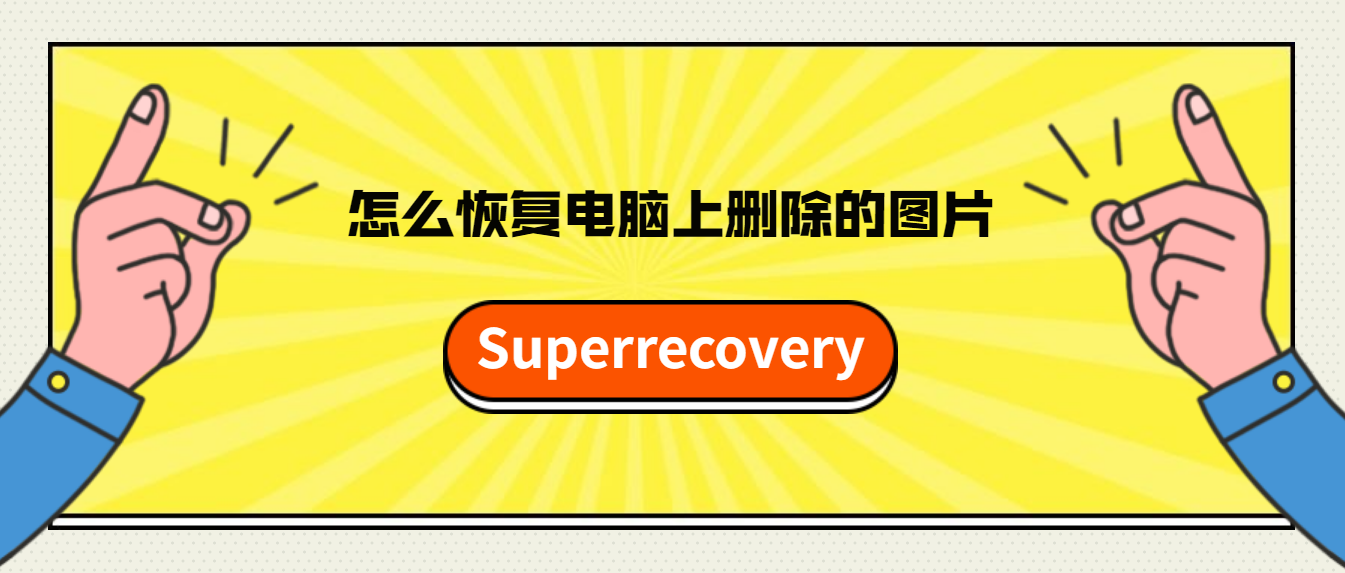
想要恢复电脑上删除的图片,可以借助“Superrecovery”这款软件。它是一款功能强大、操作简便的专业级数据恢复软件,可以帮助用户轻松恢复被删除或者格式化或者分区丢失的数据,支持恢复300+种文件格式,支持恢复电脑、U盘、移动硬盘、内存卡等存储设备上的数据,支持恢复文档、照片、视频、音频、图像等数百种文件,支持恢复误删除、格式化、分区丢失、中毒、乱码等数据。
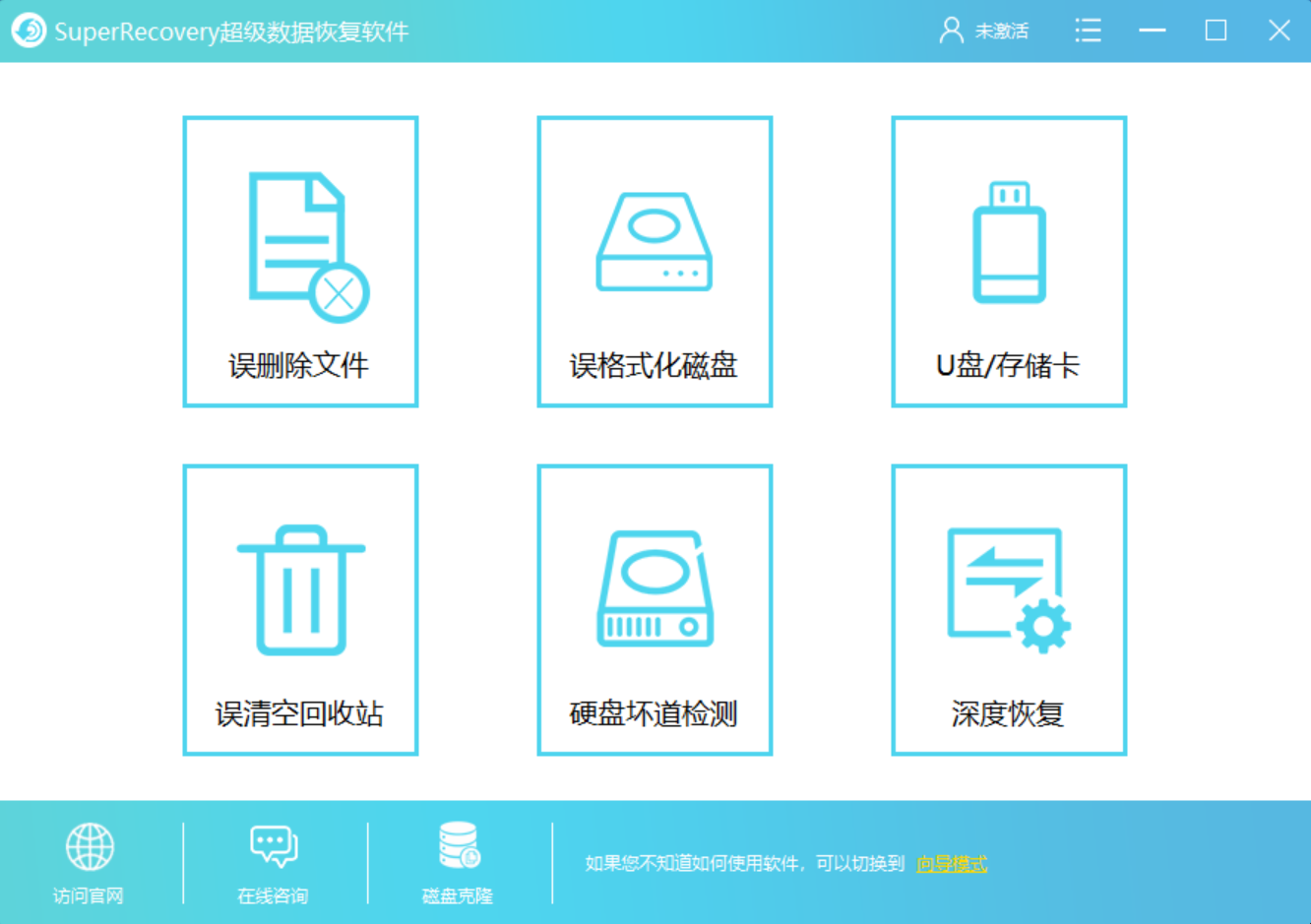
步骤一:选择恢复功能选项
首先,大家可以自行从浏览器中获取“Superrecovery”这款软件,并根据删除的场景选择对应的恢复功能选项。一般情况下,恢复电脑上删除的文件,可以选择“误删除文件”。如果您电脑上的文件是因为格式化某个磁盘而删除的,也可以选择“误格式化磁盘”。
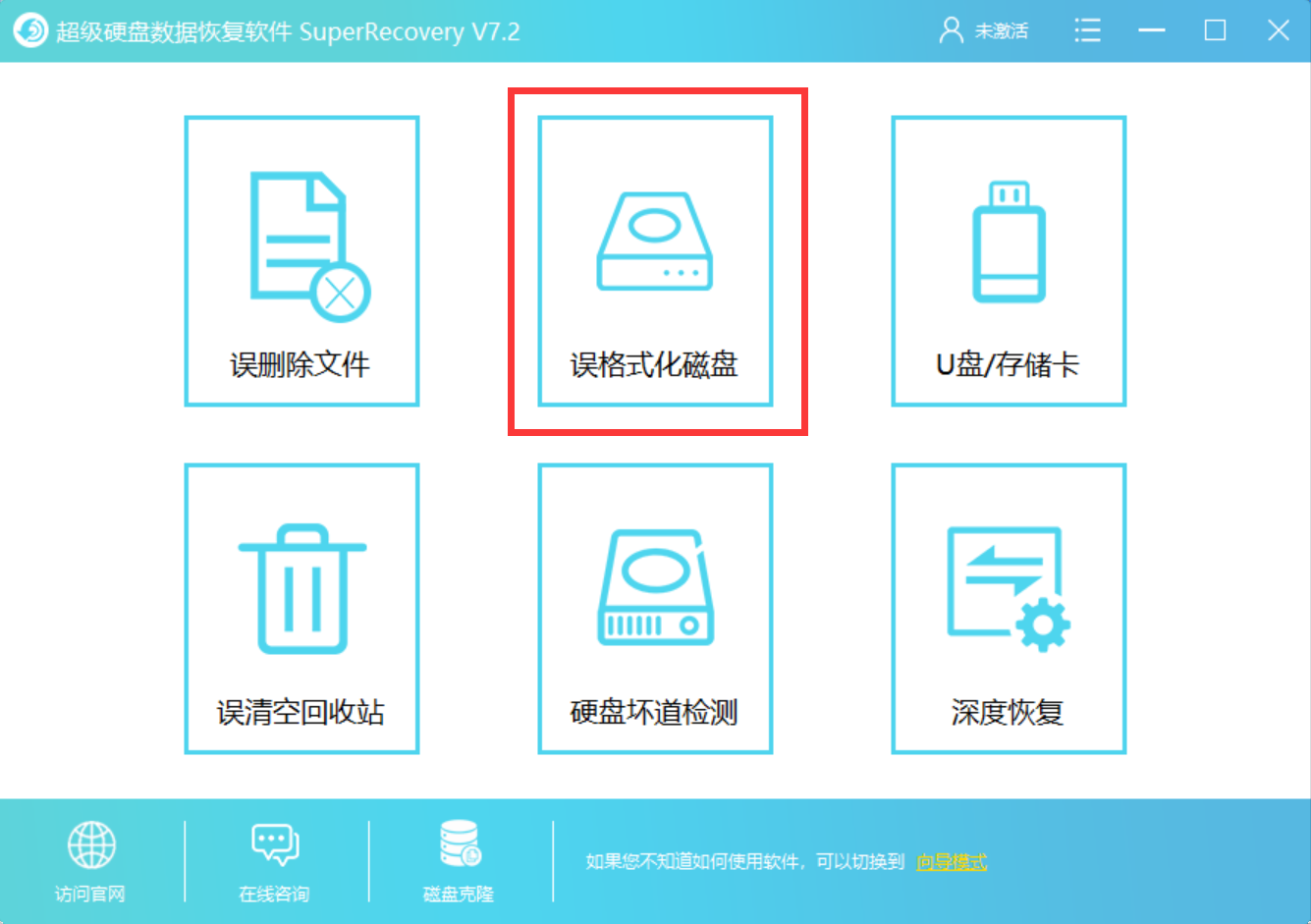
步骤二:选择文件位置
然后,根据删除的文件选择对应的文件位置。比方说:您电脑上的照片是在桌面上删除的,可以选择“C盘”。您电脑上删除的照片是在某个磁盘里删除的,可以选择对应的磁盘名称,并点击“下一步”。
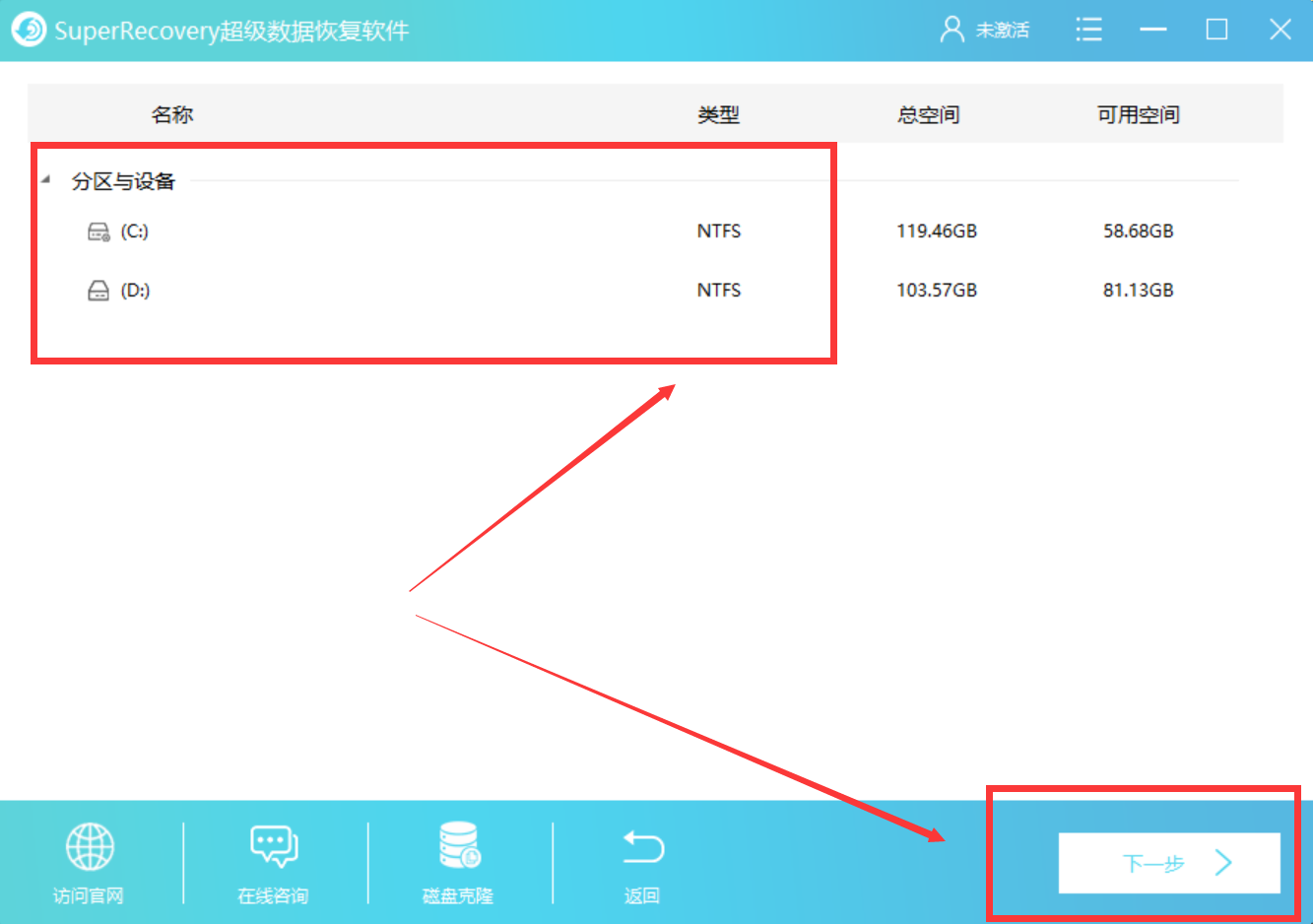
步骤三:选择文件类型
根据删除的文件选择对应的文件类型。因为我们需要恢复的是电脑删除的照片,所以直接勾选“图像”,并点击“扫描”。
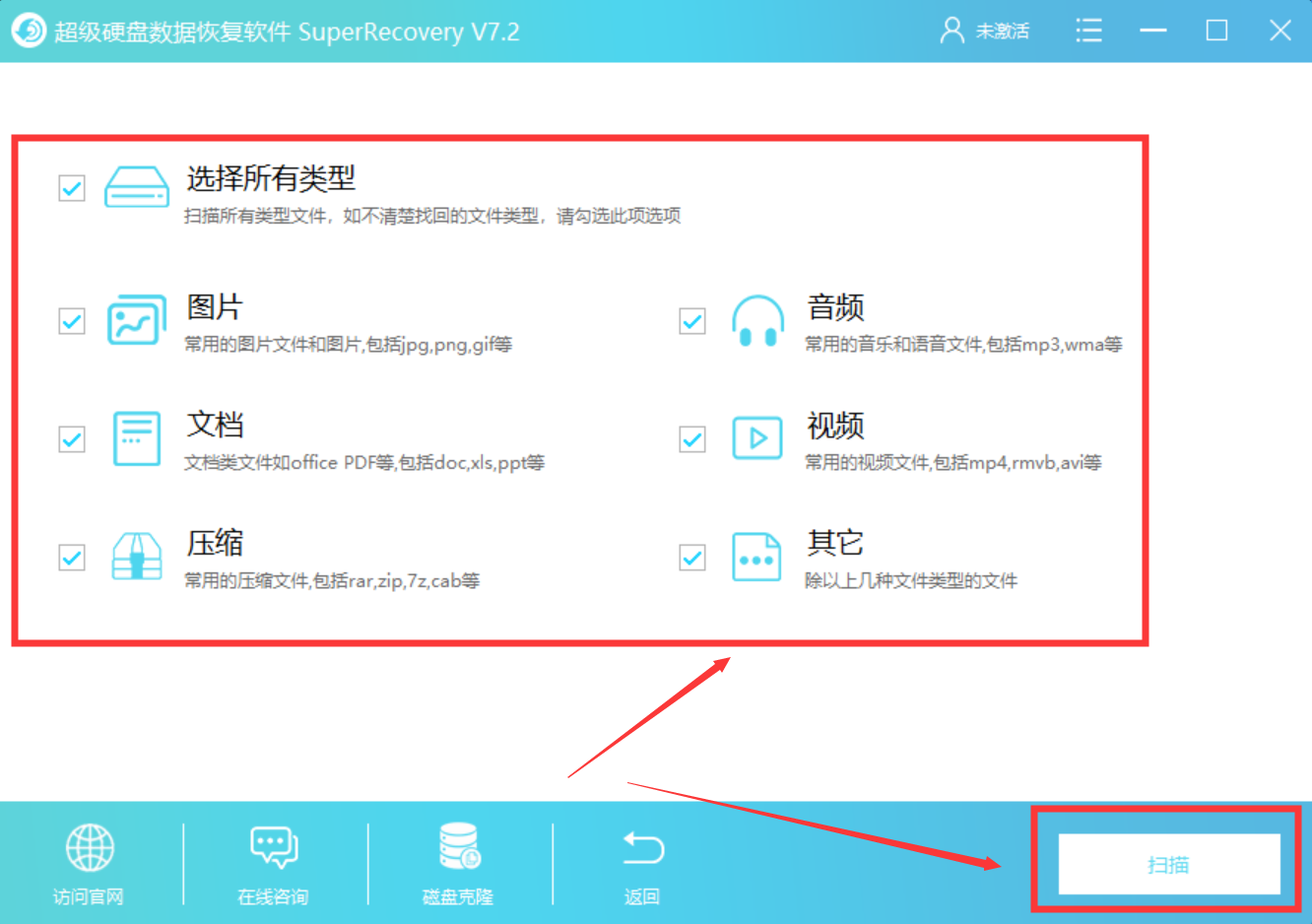
步骤四:开始恢复
最后,等待软件扫描完成之后,可以简要地预览一下对应的文件列表。确认找到自己删除的照片之后,选中并点击右下角“恢复”按钮即可。
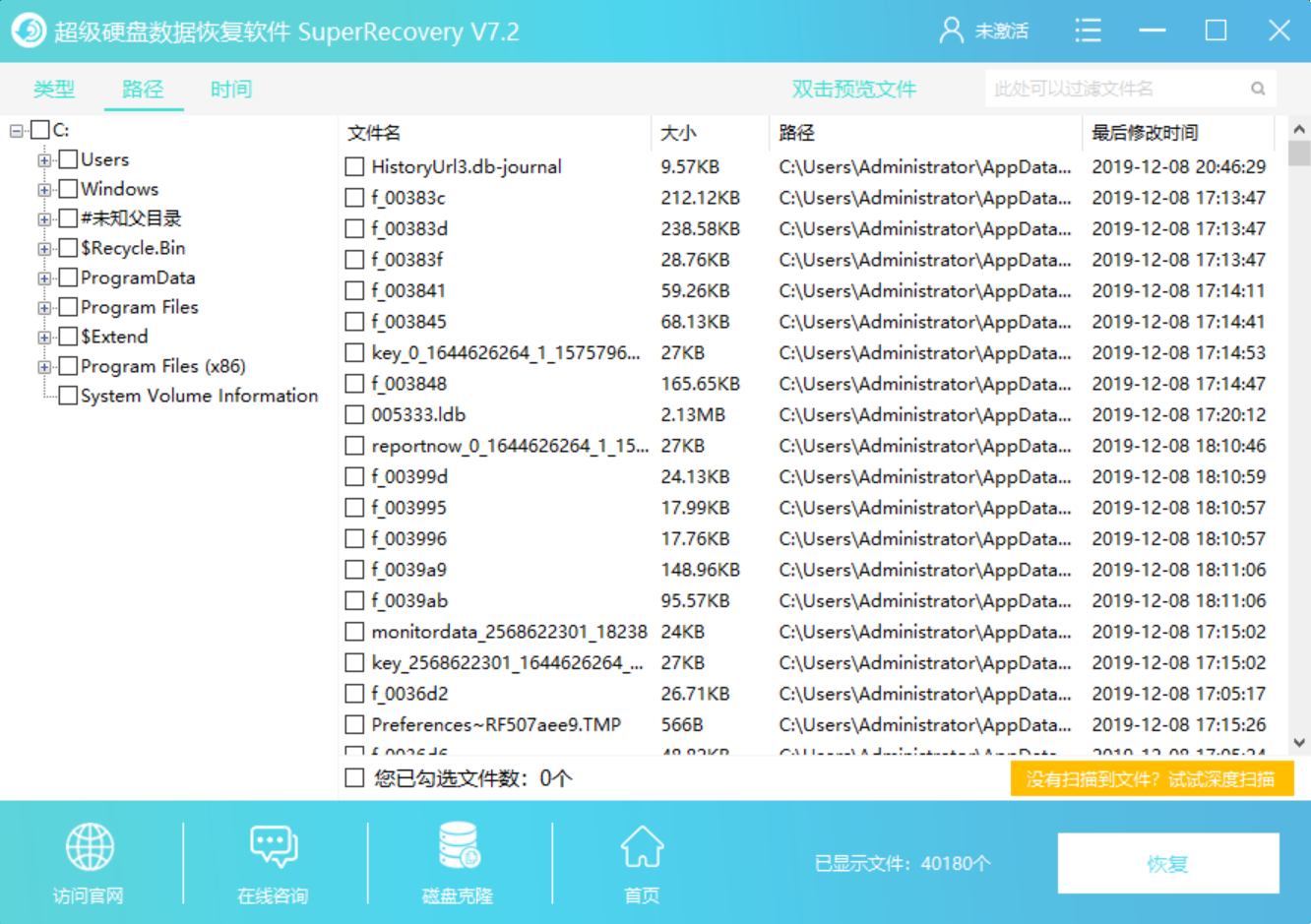
以上就是为大家分享的恢复电脑上删除照片的方法了,如果您也有类似的问题,不妨参照上述方法手动尝试。温馨提示:如果您在使用Superrecovery这款软件的时候遇到问题请及时与我们联系,祝您文件恢复成功。
标签:
相关文章: